win11如何将此电脑固定到任务栏 win11将此电脑固定到任务栏的方法
更新时间:2023-03-16 17:28:22作者:yun
一般装完win11系统之后,在桌面都会放置一些常用图标,比如此电脑等,有些人为了方便打开此电脑,就想要将其固定到任务栏中,不过仍然有部分win11系统用户还不知道如何将此电脑固定到任务栏吧,针对这个问题,接下来就给大家说说win11将此电脑固定到任务栏的方法。

具体方法如下:
1、设置了文件管理器默认打开显示“此电脑”而非“快速访问”(在文件夹选项里设置)。
2、然后把任务栏里“资源管理器”的图标手动指定为“此电脑”图标,并且命名为“此电脑”。就是这个效果了。

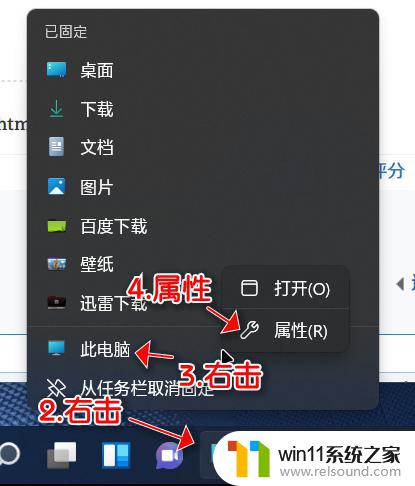
以上给大家讲解的就是win11将此电脑固定到任务栏的详细步骤,如果你也有一样需求的话,那就学习上述方法步骤来进行固定就可以了。















